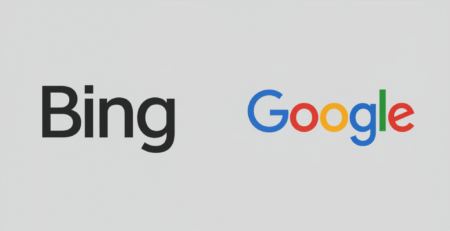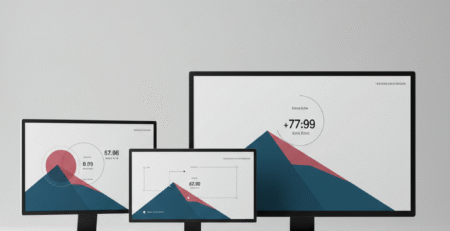Windows 11 | Error falta api-ms-win-crt-runtime-l1-1-0.dll
¿Te aparece el mensaje «El programa no puede iniciarse porque falta api-ms-win-crt-runtime-l1-1-0.dll en el equipo» al abrir un programa en Windows? Este error es muy común, especialmente al intentar ejecutar aplicaciones como Adobe, Skype, Office, juegos o software de diseño. La buena noticia es que tiene solución y no necesitas ser un experto para arreglarlo.
En Forceinfi.com te explicamos qué significa este error, por qué ocurre y cómo puedes solucionarlo paso a paso.
¿Qué es api-ms-win-crt-runtime-l1-1-0.dll?
Es un archivo de sistema esencial que forma parte de la librería Microsoft Visual C++ Redistributable para Visual Studio 2015, 2017, 2019 y 2022. Muchos programas lo necesitan para funcionar correctamente. Si falta, está dañado o no está actualizado, verás este error.
¿Por qué ocurre este error?
- El archivo api-ms-win-crt-runtime-l1-1-0.dll no está instalado en tu sistema.
- La instalación de Visual C++ Redistributable está corrupta o incompleta.
- Windows no está actualizado.
- El archivo fue eliminado accidentalmente o por un antivirus.
¿Cómo solucionar el error paso a paso?
1. Actualiza Windows
Asegúrate de tener todas las actualizaciones instaladas, ya que muchas incluyen componentes de Visual C++.
- Ve a Configuración > Actualización y seguridad > Windows Update.
- Haz clic en Buscar actualizaciones e instala todo lo pendiente.
- Reinicia tu PC.
2. Instala o repara Microsoft Visual C++ Redistributable
Descarga e instala la versión más reciente desde la web oficial de Microsoft:
- Descargar Visual C++ Redistributable (x86 y x64)
- Descarga ambos archivos: vc_redist.x64.exe y vc_redist.x86.exe.
- Instálalos y, si ya están instalados, elige la opción Reparar.
- Reinicia tu PC.
3. Vuelve a instalar el programa que da el error
A veces, el propio instalador del programa incluye las librerías necesarias. Desinstala y vuelve a instalar el software problemático.
4. No descargues el archivo DLL de sitios no oficiales
Evita descargar archivos DLL sueltos de páginas desconocidas, ya que pueden contener virus o malware. Siempre usa fuentes oficiales.
5. Solución avanzada: Registro de Windows
Si el error persiste, puedes usar el Comprobador de archivos de sistema:
- Abre el Símbolo del sistema como administrador.
- Escribe:
sfc /scannow - Espera a que termine y sigue las instrucciones.
¿Cuándo contactar a un profesional?
- Si después de estos pasos el error persiste.
- Si otros archivos DLL también faltan o hay problemas de estabilidad en Windows.
- Si necesitas soporte remoto o presencial para una solución rápida y segura.
Forceinfi.com: Soporte técnico profesional para tu PC
En Forceinfi.com te ayudamos a resolver cualquier error de Windows, instalar librerías, optimizar tu equipo y mantenerlo siempre funcionando al 100%.
¿Tienes problemas con archivos DLL o errores de sistema?
Contáctanos aquí o llámanos al 3012710460.
¡Recupera la tranquilidad y la productividad con Forceinfi.com!